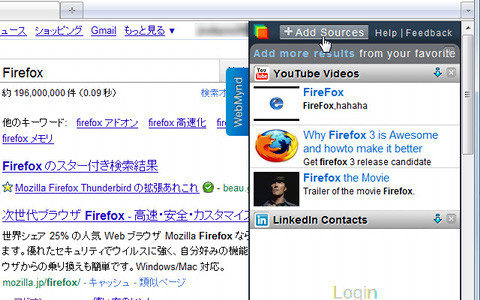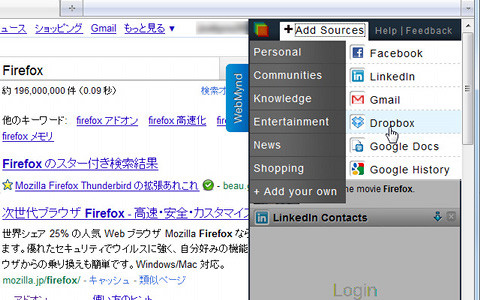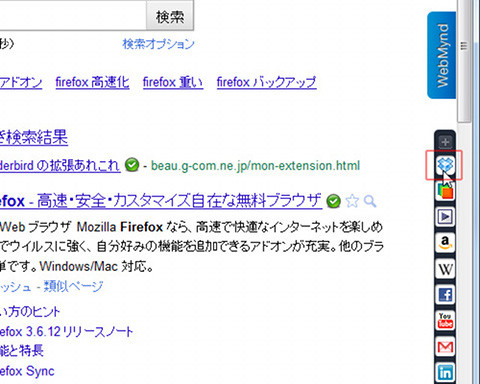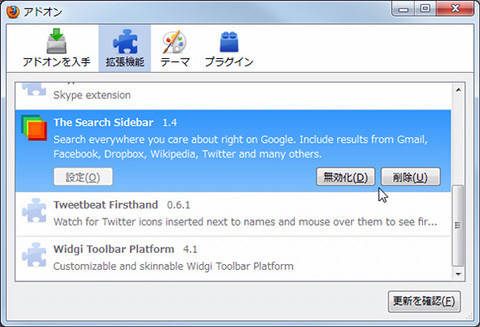サイドバーにアイコンを追加
デフォルトで表示されているもの以外のWebサイトを、サイドバーに追加することも可能だ。サイドバーの上にある[WebMynd]をクリックしよう(図12)。すると、サイドバーが広がり、図13のように表示される。一番上の「Add Sources」をクリックする(図14)。プルダウンで表示されるメニューから、追加するWebサイトを選択しよう(図15)。ここでは、オンラインストレージの「Dropbox」を追加してみる。
 |
図12 サイドバーの上にある[WebMynd]をクリック |
 |
図13 サイドバーが横に広がる |
再び、[WebMynd]をクリックして、サイドバーを小さくすると、バーの一番上にDropboxのアイコンが追加されている(図16)。Dropboxにログインし、検索結果ページを再読み込みすれば、マウスオーバー時にポップアップで検索結果が表示されるようになる(図17)。
最後に、この「The Search Sidebar」を無効化または削除する場合は、[ツール]メニューから[アドオン]をクリックして表示されるダイアログで設定を行う。[拡張機能]で[The Search Sidebar]を選択し、[無効化]または[削除]のいずれかをクリックする(図18)。